| Hoşgeldin, Ziyaretçi |
Sitemizden yararlanabilmek için Kayıt olmalısınız.
|
| Kimler Çevrimiçi |
Toplam: 77 kullanıcı aktif
» 0 Kayıtlı
» 76 Ziyaretçi
Google
|
|
|
| Web Bots Cycle |
|
Yazar: SatO - 09-24-2020, 12:55 AM - Forum: Webmaster Genel
- Yorumlar (1)
|
 |
Merhabalar Arkadaşlar Kendi Geliştirdimiz Bir bot sistemi var Yurt dışı ve Yurt içi IPler mevcut isteyen Kendi web sitesinde ziyaretci olarak kullanır isteyen Rakip Sitelere Reklam amaclı Kullana Bilirler.İsteyene Kurarim Kendi Makinamdan çıkışı veriyorum sizin hesabinizda da Çalıstırrım dilerseniz..
Yurt Dışı Proxy haftalık - 150 TL
Yurt İçi Proxy haftalık %100 TR IP - 300 TL
dm den ulasabilirsiniz..
|

|
|
| Düsecek Sohbet Domainleri |
|
Yazar: SatO - 09-24-2020, 12:50 AM - Forum: Düşecek Domainler
- Yorumlar (1)
|
 |
sohbettarifleri.com
sohbetkofte.com
tanistirildi.com
sohbetetmektedir.com
sohbetederler.com
ayricasohbet.com
onunlasohbet.com
sohbetetmistir.com
sohbettarifleri.net
sohbetkofte.net
bir-sohbet.net
sohbetetti.com
sohbetediyordu.com
sohbetizle.com
sohbethosting.com
sohbetsalonu.net
aquasohbet.com
sohbetdergisi.com
sohbet-i.net
sohbetservisi.net
sohbetkurslari.com
bu-sohbet.net
sohbetoyunu.com
tanistirildi.net
sohbetetmislerdir.com
web-sohbet.net
sorusturmalar.com
sohbetedilir.com
sohbet-rehberi.net
bigsohbet.com
sohbetetmektedir.net
sohbetederler.net
videosohbet.net
sohbetacar.com
sohbetetmistir.net
sohbetetti.net
ayricasohbet.net
sohbetedilmistir.com
onunlasohbet.net
sohbetedilmektedir.com
sohbetizle.net
sohbetediyor.com
ancaksohbet.com
sohbetofset.com
sohbethosting.net
gunluksohbet.com
aquasohbet.net
sohbetetmisti.com
buradasohbet.com
entrikalari.com
sorusturmalar.net
sohbetdergisi.net
ilesohbet.com
sohbetettiler.com
vesohbet.net
sohbetediyordu.net
resmisohbet.com
sohbetyayinlari.com
sohbetlab.com
sohbetoyunlari.com
sohbetetmislerdir.net
sohbetedilir.net
birbirleriylesohbet.com
sohbetsirasinda.com
ancaksohbet.net
tandir.net
sohbetedilmistir.net
sohbetedilmektedir.net
fotosohbet.com
sohbetsistemi.net
uluslararasisohbet.com
sohbetedilebilir.com
sohbetlift.com
sohbetkurslari.net
ikincisohbet.com
thesohbet.net
sohbetyoktur.com
sohbetediyor.net
tvsohbet.com
sohbetalbumudur.com
sohbetoyunu.net
sohbetkebap.com
gunluksohbet.net
buradasohbet.net
yemeksohbet.com
fakatsohbet.com
sohbetedildi.com
dugunsohbet.com
desohbet.com
sohbetvardir.com
sohbetkuafor.com
sohbetacar.net
entrikalari.net
kaynasma.net
sohbetofset.net
sohbetetmisti.net
ilesohbet.net
sohbetmerkezi.net
ingilizcesohbet.net
sohbetsistemleri.com
Aralarında Güzel isimlerde var ihtiyacı Olan alabilir..
|

|
|
 Zoom nasıl kullanılır
Zoom nasıl kullanılır |
|
Yazar: Lamer - 09-23-2020, 03:03 PM - Forum: Sosyal Ağlardan Son Haberler
- Yorum Yok
|
 |
Zoom nasıl kullanılır
Tüm dünyayı etkisi altına alan corona virüs salgını eğitimden iş dünyasına birçok farklı sektörde değişim başlattı. Okulların kapandığı, şirketlerin evden çalışmaya başladığı şu günlerde video konferans uygulamaları da popüler olmaya başladı. Zoom da bu uygulamalardan biri. Kısa süre önce Amerika Birleşik Devletleri’nin New York eyaletinde ve Tayvan’da, güvenlik sebebiyle yasaklanan Zoom ile ilgili birçok merak edilen detay var. Biz de bu yazımızda “Zoom programı nasıl kurulur?“, “Zoom nasıl kullanılır?” gibi sorulara yanıt veriyoruz. Ayrıca, Zoom indirme işlemi için neler yapılması gerektiğini sizlerle paylaşıyoruz.
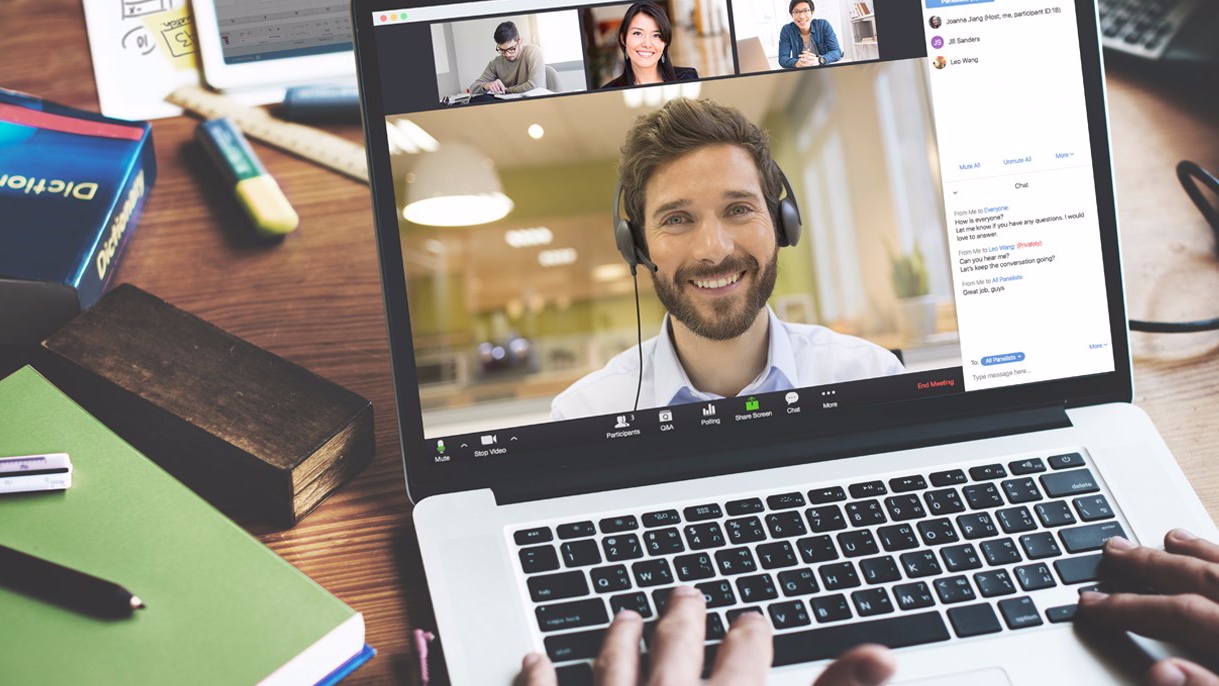
Zoom programı nasıl kurulur?
“Zoom programı nasıl kurulur?” sorusunun yanıtı aslında oldukça basit. İlk olarak aşağıdaki web sitesini ziyaret etmek gerekiyor.
Zoom Meetings: zoom.us
Zoom indirme işlemine başlamak için ilk olarak web sitesine giriyoruz. Sonrasında “Sign Up Free” butonuna basmak gerekiyor. Bu kısımda doğum tarihimizi girip “Continue” butonuna basıyoruz. Sonrasında gelen ekranda e-posta adresimizi yazıp “Sign Up” butonuna basıyoruz. Bu aşamada e-posta adresimize bir doğrulama maili geliyor. e-posta adresine girip üyeliği aktive ettikten sonra tekrar web sitene yönlendiriliyoruz ve artık üyelik bilgilerimizi tamamlamamız gerekiyor.
Şifreyi belirledikten sonraki aşamada, eğer varsa, iş arkadaşlarınızı ya da görüşme yapacağınız kişileri uygulamaya davet edebilirsiniz ya da bu aşamayı geçebilirsiniz. Üyeliği açtıktan sonra, şimdi de gelelim Zoom Meetings indir işlemine ve “Zoom nasıl kullanılır?” sorusunun yanıtına.
Zoom nasıl kullanılır? – Zoom Meetings indir
“Zoom nasıl kullanılır?” sorusu da yanıtı gayet basit bir soru. Üyelik açtıktan sonra karşınıza aşağıdaki gibi bir sayfa gelecek.
“Start Meeting Now” butonuna bastığınızda otomatik olarak bir toplantı sayfası açılacak. Burada Zoom Meetings indir butonuna yani “download & run Zoom” seçeneğine tıklayabilir ya da tarayıcıdan devam edebilirsiniz. Biz “download & run Zoom” seçeneği ile devam ediyoruz. Bu butona bastığınızda otomatik indirme başlayacak.
Zoom Meetings indir: İndirme linklerini görebilmek için sitemize üye ol manız veya giriş yapmanız gerekiyor.Sitemize üyelikler ücretsizdir!
Zoom Meetings indir butonuyla birlikte Zoom indirme işlemini tamamladık. Artık geriye uygulamayı bilgisayarımıza kurmak kalıyor. Bundan sonra da “Zoom nasıl kullanılır?” sorusu yanıt bulacak.
Uygulamayı indirdikten sonra yükelemeyi gerçekleştiriyoruz ve hesaba otomatik olarak giriş yapılıyor. Bundan sonra karşınıza aşağıdaki gibi bir ekran çıkmış olmalı.
Yukarıdaki ekranda gördüğünüz gibi “New Meeting” butonuna basarak yeni bir toplantı başlatabilirsiniz. Buraya bastığınızda doğrudan kameranız açılacak. Bu toplantının linkini paylaşmak için de ekranın sol üstündeki “i” butonuna basabilirsiniz. “Invitation URL“in karşısında yazan linki kopyalayıp arkadaşlarınıza yollamanız yeterli. Ayrıca “Join” kısmından sizinle “Meeting ID” ya da “Personal Link Name” paylaşan kişilerin toplantısına katılabilirsiniz. Aynı şekilde sizinle bir URL paylaşıldıysa, ona tıklayarak da doğrudan toplantıya girmeniz mümkün.
“Schedule” kısmından belirli bir saate toplantı ayarlayabilirsiniz. Son olarak, “Share Screen” ise ekranınızı paylaşmanıza yardımcı oluyor.
Zoom Meeting Türkiye sınırlarında kullanılıyor mu?
“Zoom Meeting Türkiye sınırlarında kullanılıyor mu?” sorusunun yanıtı aslında tabii ki evet! Kısa süre önce bu uygulama ile ilgili bazı iddialar ortaya atılmıştı ve Milli Eğitim Bakanlığı’nın acil toplantı yaptığı iddia edilmişti. Ancak Milli Eğitim Bakanlığı bu konuyu kısa süre içinde yalanladı. İddialar, Türkiye’de bazı öğretmenlerin Zoom Meeting uygulamasını kurduktan sonra banka hesaplarından 58 dolarlık bir ödeme alındığını söylüyordu.
Öğretmenlerin kendi imkanları ile eriştikleri Zoom ve benzeri yazılımların, öğretmenlerin hesaplarından para çektiği gerekçesiyle, Milli Eğitim Bakanı’nın acil toplantı düzenlediği iddialarının gerçek dışı olduğu belirtildi.
EBA uyarısı yapıldı: “Canlı sınıf uygulamalarında herhangi bir sorun yaşanmaması için öğretmenlerimizin öğrencileriyle uzaktan sanal ortamda ders yapmak amacıyla 8. sınıflar, lise hazırlık sınıfları ve 12. sınıflar için sadece EBA Canlı Ders özelliğini kullanması gerekmektedir. Bu sayede öğrencilerimizin kişisel verileri başka platformlara taşınmamış olacaktır.”
|

|
|
 Güncel http proxies
Güncel http proxies |
|
Yazar: Lamer - 09-23-2020, 11:41 AM - Forum: GÜNCEL PROXY SOCK4 SOCK5 LİSTESİ
- Yorum Yok
|
 |
Güncel http proxies
Kod: 103.116.203.244:43520
Kod: 142.165.167.117:53281
Kod: 157.230.103.189:33206
Kod: 118.175.207.129:48139
Kod: 192.119.203.124:48678
Kod: 103.208.200.222:46706
Kod: 160.238.227.153:30222
Kod: 194.126.183.171:44370
Kod: 188.163.170.130:41209
Kod: 103.208.200.114:23500
Kod: 180.250.170.210:59778
Kod: 181.143.157.242:50942
Kod: 203.176.135.102:52234
Kod: 196.216.220.204:36739
Kod: 220.247.174.234:40768
Kod: 221.224.136.211:35101
|

|
|
| Satılık Sohbet Chat Domainleri |
|
Yazar: By_Seo - 09-22-2020, 01:48 PM - Forum: Domain Satış
- Yorumlar (1)
|
 |
Selam değerli Forum ailesi elimde çok sayıda Domain bulunmakta ve bazılarını satışa sunuyorum şimdiden alıcılara hayırlı olsun
İndirme linklerini görebilmek için sitemize üye ol manız veya giriş yapmanız gerekiyor.Sitemize üyelikler ücretsizdir! 3.000 TL
İndirme linklerini görebilmek için sitemize üye ol manız veya giriş yapmanız gerekiyor.Sitemize üyelikler ücretsizdir! 2.000 TL
İndirme linklerini görebilmek için sitemize üye ol manız veya giriş yapmanız gerekiyor.Sitemize üyelikler ücretsizdir! 1000 TL
İndirme linklerini görebilmek için sitemize üye ol manız veya giriş yapmanız gerekiyor.Sitemize üyelikler ücretsizdir! 800 TL
İndirme linklerini görebilmek için sitemize üye ol manız veya giriş yapmanız gerekiyor.Sitemize üyelikler ücretsizdir! 3.000 TL
İndirme linklerini görebilmek için sitemize üye ol manız veya giriş yapmanız gerekiyor.Sitemize üyelikler ücretsizdir! 700 TL
İndirme linklerini görebilmek için sitemize üye ol manız veya giriş yapmanız gerekiyor.Sitemize üyelikler ücretsizdir! 900 tl
İndirme linklerini görebilmek için sitemize üye ol manız veya giriş yapmanız gerekiyor.Sitemize üyelikler ücretsizdir! 2.000 tl
İndirme linklerini görebilmek için sitemize üye ol manız veya giriş yapmanız gerekiyor.Sitemize üyelikler ücretsizdir! 4.000 TL
İndirme linklerini görebilmek için sitemize üye ol manız veya giriş yapmanız gerekiyor.Sitemize üyelikler ücretsizdir! 500 tl
İndirme linklerini görebilmek için sitemize üye ol manız veya giriş yapmanız gerekiyor.Sitemize üyelikler ücretsizdir! 200 tl
İndirme linklerini görebilmek için sitemize üye ol manız veya giriş yapmanız gerekiyor.Sitemize üyelikler ücretsizdir! 600 tl
İndirme linklerini görebilmek için sitemize üye ol manız veya giriş yapmanız gerekiyor.Sitemize üyelikler ücretsizdir! 500 tl
İndirme linklerini görebilmek için sitemize üye ol manız veya giriş yapmanız gerekiyor.Sitemize üyelikler ücretsizdir! 900 TL
İndirme linklerini görebilmek için sitemize üye ol manız veya giriş yapmanız gerekiyor.Sitemize üyelikler ücretsizdir! 400 TL
İndirme linklerini görebilmek için sitemize üye ol manız veya giriş yapmanız gerekiyor.Sitemize üyelikler ücretsizdir! 3.000 TL
İndirme linklerini görebilmek için sitemize üye ol manız veya giriş yapmanız gerekiyor.Sitemize üyelikler ücretsizdir! 1.000 TL
İndirme linklerini görebilmek için sitemize üye ol manız veya giriş yapmanız gerekiyor.Sitemize üyelikler ücretsizdir! 1.000 tl
İndirme linklerini görebilmek için sitemize üye ol manız veya giriş yapmanız gerekiyor.Sitemize üyelikler ücretsizdir! 700 TL
TOPLAM : 23.200 TL
NOT: Ful Tasarım her şey dahildir. Canlı Konuşup Pazarlılık etmek için irc.sohbettanesi.com adresinden By_Seo Nickim le bana ulaşa bilirsiniz Herkese Hayırlı Forumlar
|

|
|
| BroadcastMyself Mobil Dj Kurulumu |
|
Yazar: Lamer - 09-21-2020, 08:35 AM - Forum: RADYO DJ PROGRAMLARI BÖLÜMÜ
- Yorum Yok
|
 |
BroadCastMySelf Mobil Dj Nasıl Kullanılır?
Sanal alemde bir çok irc sohbet sunucularının bulunmasıyla beraber yaygınlaşan ve devamlı kullanılan mobilden yayın yapmak için kullanılan BroadCastMySelf kullanımı ve kurulumu, ayarları hakkında bilgiler sunmak istedik. Peki nedir bu BroadcastMySelf ? Bu proğram sayesinde irc sohbet sunucularında cep telefonlarınız üzerinden veya tabletler ile mobil radyo yayını yapmanız için kullanılmaktadır.
BroadCastMySelf Nasıl indirilir ?
BroadCastMySelf Programını Alt kısımda vereceğimiz butona tıklayarak indirebilirsiniz. Tamamen güvenli olan bu proğram sayesinde sizlerde kendi sohbet siteleriniz üzerinde bu proğram sayesinde radyo yayınlarınızı kesintisiz ve kolay bir şekilde yapabilirsiniz.
Proğramı indirmek için Alttaki butonu kullanabilirsiniz.
Yukarı kısımdaki proğramı indirdikten sonra açıyorsunuz ve karşınıza ilk gelecek olan resim alt kısımda verilmiştir.
Daha Sonra Ekranda da görüldüğü gibi sağ üst kısımda bulunan üç noktaya tıklayarak ayarlar kısmına geçiş yapmanız gerekmektedir.
Yukarı kısım Ayarlar kısmıdır. Dolayısı ile hepsinin bir anlamı bulunmaktadır. Tracks Folder kısmı şarkıları yüklemek için kullanacağınız alandır. Microphone Gain kısmı ise 5db olacak şekilde ayarlanması gerekir. Sesinizin daha net anlaşılması ve kaymaması için kullanılmaktadır. Output Mode kısmı ise Shoutcast Server olarak ayarlanması gerekir. IRC Sohbet sunucuları genel olarak shoutcast kullandığı için bunu seçiyoruz. Siz farklı bir ayar kullanıyorsanız yine kullanabilirsiniz. Daha Sonrasında Output Settings kısmına tıklayınız ve alt kısımda verilen görüntü üzerinden devam ediniz.
 Yukarı kısımda bulunan resimde En tepede Hostname kısmı bulunmaktadır. Hostname kısmına kullandığınız radyo ip adresini yazıp, port kısmına ise radyo portunuzu yazıyorsunuz. Password kısmına ise yayın kick şifrenizi yazıyorsunuz. MP3 Encoder Bitrate kısmına ise 64 kbit/s yazabilirsiniz. Desteklenen yayın hızı formatı olursa sorunsuz şekilde bir yayın gerçekleştirirsiniz. Streaming Buffer Size kısmı Buffer Size x8 olarak kullanabilirsiniz. Bu ayarları yaptıktan sonra proğramınızı bir seferliğine kapatıp açabilirsiniz. Açtıktan Sonra Tracks Folder kısmından şarkılarınızı albüm albüm seçerek veya karma yaparak yükleyiniz.
BroadcastMySelf Yayın nasıl alınır?
Proğram görsellerini yukarıda belirtmiştik. İlk karşımıza gelen ekranda sağda ve solda 2 mandal bulunmaktadır. Bunları yukarı kaldırarak başlayabilirsiniz. Bu mandalların sebebi sesin karşıya iletilmesidir. Şarkınız çalıyorken radyo yayınına bağlanmak için irc sunucunuzun radyo botuna !kick veya !kickradyo gibi komutlar yazdıktan 5 saniye içersinde ana ekranda bulunan orta alt kısımda olan küçük kutucuğa 1 kere tıklamanız yeterlidir yayını almanız için. Şimdiden herkeze iyi yayınlar dileriz. Proğram hakkında görüş, düşünce veya istekleriniz olursa yorum kısmından bizlere bildirebilirsiniz.
|

|
|
| Satılık sohbet Domainleri |
|
Yazar: SatO - 09-20-2020, 11:59 PM - Forum: Domain Satış
- Yorumlar (2)
|
 |
Selam Herkese uzun süredir bu işin içindeyim Vaktim sınırlı Olduğundan ötürü bazı domainleri elden çıkarma kararı verdim.Bunlardan bir kaçtanesini alt altta yazıcam fiyatlarıda karsına ilgilenmek isteyene Tema + Host ile birlikte verilcektir.
iletişim : 539 468 62 92 Oglen 14:00 den 19:00a kadar araya bilirsiniz..
İndirme linklerini görebilmek için sitemize üye ol manız veya giriş yapmanız gerekiyor.Sitemize üyelikler ücretsizdir! 2500
İndirme linklerini görebilmek için sitemize üye ol manız veya giriş yapmanız gerekiyor.Sitemize üyelikler ücretsizdir! 1500
İndirme linklerini görebilmek için sitemize üye ol manız veya giriş yapmanız gerekiyor.Sitemize üyelikler ücretsizdir! 1000
İndirme linklerini görebilmek için sitemize üye ol manız veya giriş yapmanız gerekiyor.Sitemize üyelikler ücretsizdir! 750
İndirme linklerini görebilmek için sitemize üye ol manız veya giriş yapmanız gerekiyor.Sitemize üyelikler ücretsizdir! 2500
İndirme linklerini görebilmek için sitemize üye ol manız veya giriş yapmanız gerekiyor.Sitemize üyelikler ücretsizdir! 750
İndirme linklerini görebilmek için sitemize üye ol manız veya giriş yapmanız gerekiyor.Sitemize üyelikler ücretsizdir! 3000
İndirme linklerini görebilmek için sitemize üye ol manız veya giriş yapmanız gerekiyor.Sitemize üyelikler ücretsizdir! 1000
İndirme linklerini görebilmek için sitemize üye ol manız veya giriş yapmanız gerekiyor.Sitemize üyelikler ücretsizdir! 1000
Toplu Alımda da hepsi 10 Bin
|

|
|
 Kendi Bilgisayarından Web Sayfası Sunmak
Kendi Bilgisayarından Web Sayfası Sunmak |
|
Yazar: Lamer - 09-19-2020, 06:52 PM - Forum: Webmaster Genel
- Yorum Yok
|
 |
Evde kullandığımız bilgisayardan internete açık bir şekilde bir servisin (örneğin web sunucu) nasıl yayınlanabileceği konusu üzerine uzun süredir yazmak istiyordum. Bu konu ile ilgili bir mail grubunda soru gelince “fırsat bu fırsat” diyerek bu blog yazısına başladım. Sunucuların özel veri merkezlerinden bile çıkarılıp, konsolide edilmiş paylaşılan veri merkezlerine (public cloud - AWS, Azure, Google Cloud, DigitalOcean, vb) taşındığı, A’dan Z’ye bütün hizmetlerin (web sayfası sunma, veri tabanı, in-memory cache) cloud’da maliyet etkin bir biçimde sağlandığı bu devirde evden servis sağlamak da nereden çıktı dediğinizi duyar gibiyim :-)
Motivasyon
Bu blog yazısını yazmak istememin temel sebebi modem arkasından bir servisi internete açarken yapılması gereken ayarların ve problem çözme adımlarının birçok konseptin tanıtılması ve anlaşılmasına olanak tanımasıdır. Buna ek olarak aşağıdaki kullanım senaryolarında bu işlemi gerçekten yapmaya ihtiyaç duyabiliriz.
- Bilgisayarınızda geliştirdiğiniz ve henüz dışarıdan erişilebilir bir sunucuya deploy etmediğiniz bir web uygulamasını müşterinize veya iş arkadaşlarınıza göstermek istediğinizde
- Evinize kurduğunuz bir akıllı ev sistemi ya da güvenlik kamera sistemine internet üzerinden erişmek istediğinizde
- Evinizdeki bilgisayarınızı iş yerinden veya yakınlarınızın bilgisayarını, TeamViewer vb programlar olmadan direkt erişim ile yönetmek istediğinizde
Ön Koşullar
Bu blog’da macOS yüklü bir bilgisayarda basit bir web sunucu çalıştırılacak ve internete açılacaktır. Windows ve Linux yüklü bilgisayarlarda işletim sistemi bazlı olarak bazı değişiklikler yapmak gerekecektir. İlerleyen zamanlarda bu yazıya macOS’e ek olarak, Windows ve Linux işletim sistemlerinde yapılması gereken ayarlar ile ilgili eklemeler yapılacaktır.
Hazırlık
Öncelikle internete açılacak bir test web sunucusunun kurulumunu bilgisayarımıza yapalım. Test web sunucusu olarak NPM paketi olarak dağıtılan basit [/url]
İndirme linklerini görebilmek için sitemize üye ol manız veya giriş yapmanız gerekiyor.Sitemize üyelikler ücretsizdir! uygulamasını kullanabiliriz.
Uygulamayı global olarak kullanabilmek için komut satırından
Kod: npm install -g http-server
uygulaması çalıştırıldığı klasör içindeki dosyaları sunmaktadır. Bu klasörde aşağıdaki komutu vererek birkaç
dosyası oluşturalım.
Kod: for i in {1..5}; do echo "Hello World $i" > $i.html; done
Komut satırında
komutunu vererek web sunucunun bilgisayarınızın
portundan yayın yapmasını sağlayabilirsiniz. Aşağıdaki gibi bir görüntü elde etmelisiniz.
İndirme linklerini görebilmek için sitemize üye ol manız veya giriş yapmanız gerekiyor.Sitemize üyelikler ücretsizdir!
İndirme linklerini görebilmek için sitemize üye ol manız veya giriş yapmanız gerekiyor.Sitemize üyelikler ücretsizdir!
İndirme linklerini görebilmek için sitemize üye ol manız veya giriş yapmanız gerekiyor.Sitemize üyelikler ücretsizdir!
Çıktıdan görüldüğü üzere web sunucu
numaralı portu benim bilgisayarımın sahip olduğu bütün IP’lerden dinlemeye başlamıştır. Genel olarak işletim sistemleri sanal veya fiziksel her bir ağ kartı için birer IP adresi tanımlarlar. Buna ek olarak aynı bilgisayardaki uygulamaların network’e çıkmadan işletim sistemi üzerinden direkt haberleşebilmeleri için
ya da
adı verilen
IP’li sanal bir arayüz tanımlarlar.
Şimdi
aracı ile gösterilen bütün IP’lerden web sunucuya erişebileceğimizi farklı dosyalar isteyerek kontrol edelim.
İndirme linklerini görebilmek için sitemize üye ol manız veya giriş yapmanız gerekiyor.Sitemize üyelikler ücretsizdir!
İndirme linklerini görebilmek için sitemize üye ol manız veya giriş yapmanız gerekiyor.Sitemize üyelikler ücretsizdir!
İndirme linklerini görebilmek için sitemize üye ol manız veya giriş yapmanız gerekiyor.Sitemize üyelikler ücretsizdir!
Örneğimizde web sunucu her ne kadar bütün IP’leri dinliyor olsa da bazı durumlarda sadece belirli arayüzlerden belirli IP’leri dinlemek isteyebiliriz. Örneğin, şu anda yapmak istediğimizin tam aksi durumda, yani web sunucumuza dış dünyadan erişilmesini istemediğimizde web sunucuyu sadece
yani
IP’sini dinlemek üzere kurgulayabiliriz.
‘in
parametresine
geçerek sadece
arayüzünü dinlemesini sağlayabiliriz.
‘ı sadece
‘u dinleyecek şekilde çalıştırıp,
ile az önce yaptığımız testi tekrarladığımızda, aşağıdaki çıktıda gösterildiği gibi
ve
IP’li adreslere yapılan isteklerin cevaplanmadığını görebiliriz.
İndirme linklerini görebilmek için sitemize üye ol manız veya giriş yapmanız gerekiyor.Sitemize üyelikler ücretsizdir!
İndirme linklerini görebilmek için sitemize üye ol manız veya giriş yapmanız gerekiyor.Sitemize üyelikler ücretsizdir!
İndirme linklerini görebilmek için sitemize üye ol manız veya giriş yapmanız gerekiyor.Sitemize üyelikler ücretsizdir!
‘ı
ile durdurup bütün IP’leri dinleyecek şekilde yani
parametresini kaldırarak tekrar çalıştıralım.
Son hazırlık adımı olarak internet üzerinden sunucuya erişmek üzere ISP’nin (Internet Service Provider - internet servis sağlayıcı) bize verdiği IP adresini bulalım. IP adresimizi Google’a
yazarak görebileceğimiz gibi aşağıdaki komutu kullanarak da görebiliriz.
Kod: $ dig +short myip.opendns.com @resolver1.opendns.com.
88.253.21.56
İndirme linklerini görebilmek için sitemize üye ol manız veya giriş yapmanız gerekiyor.Sitemize üyelikler ücretsizdir!
İndirme linklerini görebilmek için sitemize üye ol manız veya giriş yapmanız gerekiyor.Sitemize üyelikler ücretsizdir!
İndirme linklerini görebilmek için sitemize üye ol manız veya giriş yapmanız gerekiyor.Sitemize üyelikler ücretsizdir!
Tam bu noktada kazara internetten servisinize ulaşıp ulaşamadığınızı test etmek için
Kod: curl http://88.253.21.56:8080
Kod: curl http://<public_ip_adresi>:8080
Güçlü ve Doğru Alternatif
Aşağıda detaylandıracağımız adımlarla hiç uğraşmadan bilgisayarınızda çalıştırdığınız servisleri İndirme linklerini görebilmek için sitemize üye ol manız veya giriş yapmanız gerekiyor.Sitemize üyelikler ücretsizdir!
İndirme linklerini görebilmek için sitemize üye ol manız veya giriş yapmanız gerekiyor.Sitemize üyelikler ücretsizdir! ile güvenli bir şekilde internete açabilirsiniz.
bilgisayarımızla internet arasında güvenli bir tünel oluşturarak internet üzerinden gelen istekleri bilgisayarımıza ulaştırır ve aldığı cevabı istemciye iletir.
portundan çalıştırdığımız web sunucumuzu internete açmak için
komutunu kullanabiliriz. Aşağıdaki çıktıda görüldüğü gibi,
portunu
Kod: http://a44c3a39.ngrok.io
Kod: https://a44c3a39.ngrok.io
İndirme linklerini görebilmek için sitemize üye ol manız veya giriş yapmanız gerekiyor.Sitemize üyelikler ücretsizdir!
İndirme linklerini görebilmek için sitemize üye ol manız veya giriş yapmanız gerekiyor.Sitemize üyelikler ücretsizdir!
İndirme linklerini görebilmek için sitemize üye ol manız veya giriş yapmanız gerekiyor.Sitemize üyelikler ücretsizdir!
Kod: http://a44c3a39.ngrok.io
Kod: https://a44c3a39.ngrok.io
ile Http isteklerinde bulunarak servisin çalıştığını doğrulayabilirsiniz. Dikkat ettiyseniz
bizim
yani güvenlik eklenmemiş servisimizi
olarak internete açma opsiyonu sunmaktadır. Bu bakımdan aşağıda anlatılan yönteme göre daha güvenlidir (servisimizi kullanıcıları ile aramıza bir üçüncü partinin girememesi konusunda).
Topoloji
İlerleyen aşamalarda çıkması muhtemel problemleri çözmek için evimizden internete ulaşmamızı sağlayan cihazlar, cihazların rolleri ve ağ topolojisine kısmen hakim olmamız gerekir. Şimdi bu kısımları biraz irdeleyelim.
Genel olarak evlerimizden internete bir ADSL, VDSL, kablo vb modem vasıtasıyla bağlanırız. Bu modemin temel görevi paketleri telefon kablosu üzerinden iletilmek üzere modüle/demodüle etmektir. Zaten
kelimesi de
ve
kelimelerinden oluşmaktadır. Modern modemlerin bir çoğunda kablosuz olarak internete bağlanmamızı sağlayan bir kablosuz alıcı bulunmaktadır. Yine modeme entegre olarak bir adet de Router bulunmaktadır. Genel olarak Router’lar WAN portundan ISP ağına bağlanarak ISP’den internete çıkabilecekleri bir IP adresi alırlar.
Evimizin içerisinde bir public IP adresi üzerinden birden fazla cihazı (cep telefonlarımız, bilgisayarlarımız, vb) ağa bağlamak isteriz. Modem içinde bulunan Router’lar birden fazla cihaza internet sağlayabilmek için bağlı bulunan cihazlarla kendi arasında yeni bir ağ oluşturur. Bu ağdaki cihazlar genellikle 192.168.1.x’li IP’ler alırlar, Router’a ise DHCP’den 192.168.1.1 IP’sini atanır, bu nedenle modem arayüzüne girmek için genellikle 192.168.1.1 IP’sini kullanırız. İşte modem, içerisinde bulunan Router ile ISP’de dahil olduğu dış ağ ve evimizdeki cihazlarla birlikte dahil olduğu ev ağı arasında geçişi sağlar. Zaten Router’ların asıl görevi iki farklı ağ arasında paket geçişini sağlamaktır.
İndirme linklerini görebilmek için sitemize üye ol manız veya giriş yapmanız gerekiyor.Sitemize üyelikler ücretsizdir!
İndirme linklerini görebilmek için sitemize üye ol manız veya giriş yapmanız gerekiyor.Sitemize üyelikler ücretsizdir!
İndirme linklerini görebilmek için sitemize üye ol manız veya giriş yapmanız gerekiyor.Sitemize üyelikler ücretsizdir!
Router’ın evdeki cihazlarla kurduğu küçük ağ’dan üzerinden cihazları internete çıkarabilmesini sağlayan özellik NAT’tır (Network Address Translation). Yukarıdaki şekilde görüldüğü gibi Router üzerinde bulunan NAT modulü dış dünya ile ev ağımız arasındaki cihazların konuşmasını sağlar. Normalde ev ağına bağlı cihazlardan internetteki servislere (haber siteleri, WhatsApp, Facebook, vb) erişiriz. Bu senaryoda istek bizim tarafımızdan başlatıldığı için akıllı Router’lar güvenli ortamdan (ev ağından) çıkan isteklere verilen cevaplar için gerekli anahtarlamayı yapar. Ancak ev ağı içerisinde sunduğumuz servisler için elimizde tek bir public IP ve birden çok cihaz bulunduğu için Router’a gelen isteklerin hangi cihaza yönlendirilmesi gerektiğini söylememiz gerekir. İşte bu noktada
devreye girer.
Kod: NAT arkası - Behind the NAT
Ev ağındaki bütün cihazlar
Kod: NAT arkasındaki cihazlar
‘dir. Bu işlem genellikle model arayüzü üzerinden yapılır.
Adımlar
Şimdi tekrar bilgisayarımızdaki web sunucuyu dışarı açma işlemlerine devam edelim.
Bilgisayarın Ev Ağı IP’sini Bulma
Hazırlık adımında
‘ı çalıştırdığınızda listelenen IP’lerden birisi sizin bilgisayarınızın IP adresidir. Windows’ta
, Linux ve macOS’te ise
komutları ile bilgisayarınızın iç ağ adresini bulabilirsiniz. Bilgisayarımızın iç ağ adresini modem’de port yönlendirme yaparken kullanacağız.
Port Yönlendirme
Port yönlendirme ile dış IP’den
portu üzerinden modeme iletilen bütün isteklerin iç network’te bilgisayarımıza gönderilmesini sağlayacağız. Modeminizin arayüzünü açarak
Kod: Port Forwarding - Port Yönlendirme
çok önemlidir. WAN arayüzünün ISP’nin sizi internete çıkardığı arayüz olmasına dikkat edin. Hangi arayüz üzerinden çıktığınız ile ilgili bir fikriniz yoksa deneme yanılma yolu ile doğru WAN arayüzünü bulabilirsiniz.
İndirme linklerini görebilmek için sitemize üye ol manız veya giriş yapmanız gerekiyor.Sitemize üyelikler ücretsizdir!
İndirme linklerini görebilmek için sitemize üye ol manız veya giriş yapmanız gerekiyor.Sitemize üyelikler ücretsizdir!
İndirme linklerini görebilmek için sitemize üye ol manız veya giriş yapmanız gerekiyor.Sitemize üyelikler ücretsizdir!
Kuralı ekledikten sonra tekrar
Kod: curl http://<public_ip_adresi>:8080/1.html
İndirme linklerini görebilmek için sitemize üye ol manız veya giriş yapmanız gerekiyor.Sitemize üyelikler ücretsizdir!
İndirme linklerini görebilmek için sitemize üye ol manız veya giriş yapmanız gerekiyor.Sitemize üyelikler ücretsizdir!
İndirme linklerini görebilmek için sitemize üye ol manız veya giriş yapmanız gerekiyor.Sitemize üyelikler ücretsizdir!
Bilgisayarımda Firewall’u açık hale getirip tekrar deneyince aşağıdaki gibi bir çıktı alarak web sunucuya internet üzerinden erişimim tekrar kesildi.
Kod: $ curl 88.253.21.56:8080/2.html
curl: (7) Failed to connect to 88.253.21.56 port 8080: Operation timed out
Bilgisayar Üzerinde Firewall Ayarı (macOS)
bölümünden
sekmesini seçerek
‘ı tıklayın. Açılan aşağıdaki ekrandan görebileceğiniz üzere macOS bize büyük kolaylık sağlayarak
uygulamasının (
‘ı çalıştıran runtime) anlık olarak bazı portları dinlediğini ve gelen isteklerin halihazırda bloklandığını bildirmektedir. İlgili satırın üzerine tıklayarak
‘un internetten gelen istekleri kabul etmesini sağlayabiliriz.
İndirme linklerini görebilmek için sitemize üye ol manız veya giriş yapmanız gerekiyor.Sitemize üyelikler ücretsizdir!
İndirme linklerini görebilmek için sitemize üye ol manız veya giriş yapmanız gerekiyor.Sitemize üyelikler ücretsizdir!
[url=https://gokhansengun.com/resource/img/HostingFromComputer/block_incoming_conns_mac_firewall.png]
İlgili değişikliği yaptıktan sonra
Kod: curl http://<public_ip_adresi>:8080/1.html
Problem Çözme
- Sizin durumunuzda, çalıştırdığınız servis örnek olarak kullandığımız
http-server
- gibi ilgili portun hangi IP’ler tarafından dinlendiğini söylemeyebilir. Bu durumda
127.0.0.1
- ve bilgisayarımızın modemden aldığı
192.168
- ile başlayan IP’lere
curl
- ile istekler göndererek portun gerçekten dinlenip dinlenmediğine emin olmanız gerekir.
- Yine ilgili servisin doğru IP’ler tarafından dinlenip dinlenmediğini anlamak için
netstat
- programını kullanabiliriz. macOS işletim sistemi için
netstat -ap tcp | grep -i "listen"
- komutu ile ilgili portun hangi IP’lerde dinlendiğini görebiliriz. Çıktıda görülen
*.8080
- ve
0.0.0.0:8080
- portun bütün IP’ler tarafından dinlendiğini belirtecektir.
- Yukarıdaki bütün ayarları yapmanıza rağmen uzak bir ihtimal de olsa ISP’niz kendi ağında modeminizin önüne koyduğu bir network cihazı ile modeminize gelen istekleri bloklayabilir. Bu durumda ISP ile bağlantı kurulup istenen portlara izin vermesi talep edilebilir.
- Router üzerinde yapılan port yönlendirme ayarı ile -varsa- Router üzerindeki Firewall’da ilgili portlara otomatik olarak izin verilmesi beklenir. Yine çok uzak bir ihtimal olmakla birlikte standart dışı bir modem bu basit kuralı görmezden gelerek yönlendirilen portları Firewall’da bloklayabilir. Bu durumda modem üzerinde manuel olarak ilgili porta gelen isteklerin bloklanmaması sağlanmalıdır.
|

|
|
|